reklama
Reproduktory smartphonu používáte po celou dobu: k přehrávání hudby, poslechu hlasové schránky, telefonování a další. Co ale můžete udělat, pokud si myslíte, že vaše reproduktory iPhone nefungují?
Existuje test reproduktorů pro iPhone, který můžete použít ke kontrole problému? Jak můžete opravit své reproduktory iPhone? A jak můžete zkontrolovat, zda jsou čisté a nejsou ovlivněny vodou?
Pokud váš reproduktor pro iPhone nefunguje, musíte za určitých okolností navštívit Apple přímo. Než to však uděláte, máme několik tipů, jak opravit reproduktory vašeho iPhone.
Test reproduktorů pro iPhone: Jak zkontrolovat, zda vaše reproduktory fungují
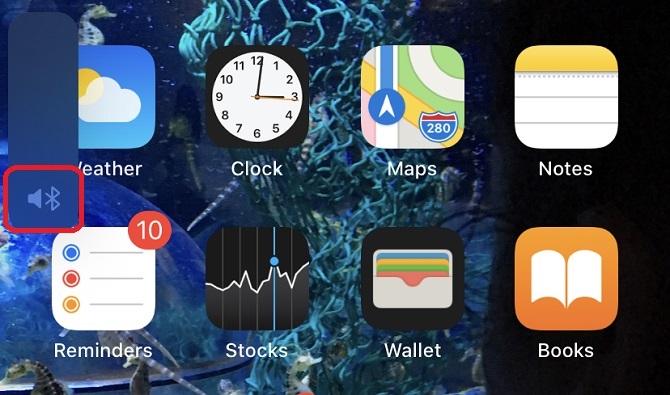
Jak zjistíte, zda máte problém s reproduktory (tj. S největší pravděpodobností problém s hardwarem) nebo s hlasitostí? Než projdeme některé základy, zúžte, kde je problém s tímto jednoduchým testem reproduktorů.
Připojte sluchátka připojením nebo připojením přes Bluetooth. Pokud skrze ně uslyšíte hudbu, ale ne když je odpojíte, je pravděpodobné, že s reproduktory něco není v pořádku.
Existují dva způsoby, jak to ověřit. První je pohled na symboly zobrazené na liště hlasitosti. Odpojte všechna sluchátka a přejděte na Nastavení> Zvuky a haptika (nebo Zvuky pro iPhone 6s a starší) a zase Změna pomocí tlačítek zapnuto (pokud již není). Díky tomu můžete pomocí tlačítek na levé straně iPhone upravit hlasitost vyzvánění namísto pouze hlasitosti médií.
Pomocí těchto tlačítek zvýšíte hlasitost a objeví se jeden ze tří symbolů. Vyzvánění (které vypadá jako reproduktor a znamená, že není připojeno nic), symbol Bluetooth (což znamená, že zařízení je stále připojeno) nebo sluchátka. Pokud vidíte sluchátka, může být ve vašem sluchátkovém konektoru něco. V takovém případě je nutné to vyčistit, k čemuž se dostaneme.
Případně spusťte přehrávání hudby v aplikaci Hudba a klepněte na symbol AirDrop v dolní části rozhraní. To vám řekne, kde hraje hudba.
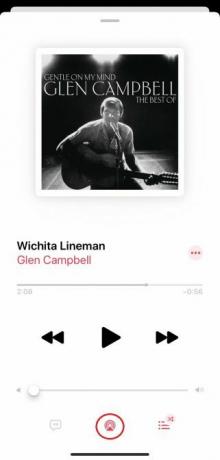
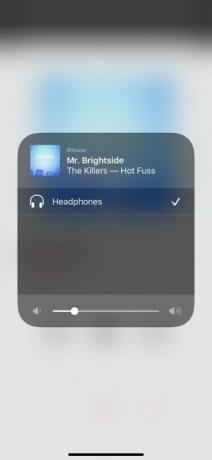
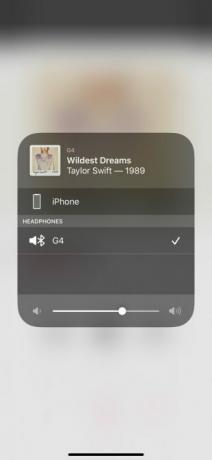
Konečně, pod Vyzvánění a upozornění (v Nastavení> Zvuky a haptika), posuňte jezdec nahoru nebo dolů. Měli byste slyšet vyzváněcí tón, i když je vaše zařízení v tichosti. Pokud nic neslyšíte, určitě je něco špatně. Pravděpodobně budete muset navštívit místní obchod Apple.
Pokud uslyšíte zvuk, byť zkreslený, můžete mít štěstí ...
iPhone reproduktor nefungoval? Základní odstraňování problémů
Mohlo by existovat mnoho důvodů, proč váš reproduktor pro iPhone nefunguje, takže začněme kontrolou několika základních informací.
Ujistěte se, že váš iPhone není zapnutý Tichý—Je to přepínač vlevo nahoře od zařízení. Pokud je umístěn směrem k zadní části zařízení (ukazuje oranžově), posuňte jej tak, aby byl blíže k obrazovce.
Ujistěte se, že iOS je aktuální tím, že přejdete na Nastavení> Obecné> Aktualizace softwaru. To vylučuje jakékoli dočasné závady v OS.
Po těchto kontrolách je ještě jedna důležitá strategie pro opravu reproduktoru pro iPhone: vynucený restart Jak vynutit Restartujte iPhone a vstupte do režimu obnovyZde je návod, jak vynutit restart a použít zařízení pro obnovení iPhone k obnovení zařízení. To funguje také pro iPad a iPod touch! Přečtěte si více . Restartování telefonu tímto způsobem může odstranit malé softwarové chyby. Na iPhone 8 nebo novějším rychle stiskněte Zvýšit hlasitost následován Snížit hlasitost. Poté stiskněte a přidržte Napájení dokud se neobjeví logo Apple.
Pro iPhone 7 přidržte Snížit hlasitost a Napájení tlačítka, dokud neuvidíte logo Apple. Pokud máte iPhone 6 nebo starší, přidržte Domov a Napájení tlačítka, dokud neuvidíte logo.
Dejte svému telefonu čas na restartování a poté použijte posuvník pod Ringer a upozornění znovu, abyste zjistili, zda to problém vyřešilo.
Jak zkontrolovat iPhone Bluetooth zařízení
Možná jsou vaše reproduktory v pořádku, ale zvuk prochází jiným zařízením. Pokud máte povoleno Bluetooth, může váš iPhone odesílat vše do hands-free jednotky ve vašem vozidle, přes AirPods nebo podobně.
Jít do Nastavení> Bluetooth zobrazíte seznam připojení. Zakažte všechna sluchátka, reproduktory nebo jiná zařízení Bluetooth, se kterými nechcete hrát.
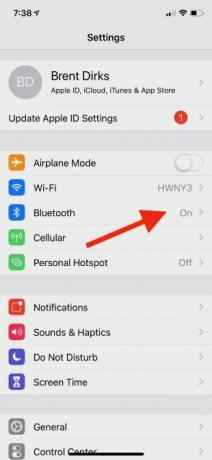
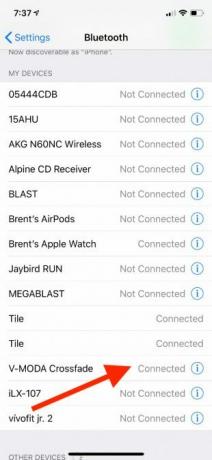
Bluetooth můžete také zcela vypnout přepnutím tlačítka nahoře. To však přeruší další připojení, například smartwatches. Klepnutím na připojené zařízení jej odpojíte, nebo vyberte i na příslušném zařízení a vyberte Zapomeňte na toto zařízení aby se v budoucnu zabránilo párování.
Jak zapnout hlasitý telefon na vašem iPhone

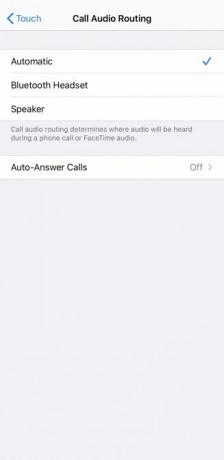
Během hovoru držte zařízení mimo obličej, aby se obrazovka rozsvítila. Klepněte na ikonu mluvčí v pravé horní části mřížky. To vám umožní účastnit se konverzace, aniž byste iPhone drželi za ucho. Pokud jste připojeni k samostatnému reproduktoru přes Bluetooth, objeví se rozbalovací nabídka, která vám umožní vybrat, kde chcete slyšet zvuk hovoru.
Pokud chcete, aby všechny hovory procházely ve výchozím nastavení reproduktory, přejděte na Nastavení> Usnadnění> Dotkněte se> Volat zvukové směrování. Poté můžete přepnout z výchozího Automatický buď mluvčí nebo Bluetooth sluchátka. Tuto akci můžete kdykoli vrátit zpět; když chcete uskutečnit soukromý hovor, stiskněte mluvčí ikonu v mřížce přepnout.
Jak vyčistit reproduktory pro iPhone
Dokonce i ty nejmenší kousky nečistot mohou být pro váš smartphone škodlivé. V některých případech může prach ovlivnit hlasitost - nebo, pokud je v nabíjecím portu, přimějte váš iPhone, aby si myslel, že je připojen k externímu zařízení. Je důležité udržovat všechny části telefonu v čistotě, ale také, abyste při zacházení s citlivými zařízeními byli velmi opatrní.
I když to může být efektivní, Stránka s pokyny pro čištění společnosti Apple nedoporučuje k čištění zařízení používat vzduchový kompresor nebo vzduch v konzervách. Měkký hadřík na čočky je obecně nejlepší pro lehké čištění. Pokud jste přilepili špínu, zkuste jemně pohybovat měkkým štětcem po povrchu reproduktorů. Můžete také spustit vatový tampon přes všechny výklenky.

Nepoužívejte žádné jiné kapaliny, včetně čisticích prostředků, protože by to mohlo způsobit větší poškození. Následovat náš úplný průvodce čištění vašeho iPhone Jak vyčistit špinavý iPhone: Průvodce krok za krokemPokud jste iPhone už nějakou dobu měli, je to pravděpodobně nechutné. Zde je návod, jak správně vyčistit iPhone a co byste se měli vyvarovat. Přečtěte si více pokud je to opravdu špinavé.
Jak dostat vodu z reproduktorů pro iPhone
Na škody na kapalinách se záruka Apple nevztahuje, a to ani při odolnosti moderních telefonů vůči vodě. Tento odpor vody může časem oslabit, což znamená, že v případě nehody budete možná muset vyschnout reproduktory.
Nezapojujte svůj iPhone, aby se nabíjel, pokud je mokrý. To může být vážnou bezpečnostní hrozbou a může zničit váš telefon.
Místo toho postavte telefon v úhlu 45 stupňů tak, aby reproduktory směřovaly dolů. K zachycení odkapávání použijte hadřík, který nepouští vlákna; jakýkoli jiný absorpční materiál, včetně vatových kuliček, by mohl vaše zařízení dále poškodit. Pokud si myslíte, že v jakýchkoli výklencích je stále voda, jemně poklepejte na zařízení nabíjecím portem dolů. Chcete-li zvýšit cirkulaci vzduchu, zvažte umístění blízko malého ventilátoru.
Navzdory tomu, co jste možná slyšeli, byste neměli zapečetit telefon v sáčku naplněném rýží. To může dále korodovat prvky ve vašem smartphonu. Můžete však vyzkoušet silikagel. Pakety najdete často v nových párech bot, protože pohlcují vlhkost. Buďte opatrní při používání kolem dětí nebo zvířat, protože jsou nebezpečná, pokud jsou konzumována.

Následovat naše tipy pro opravu iPhone poškozeného vodou Jak opravit iPhone poškozený vodouPustili jste iPhone do vody? Zde je návod, jak opravit iPhone poškozený vodou a navíc tomu, čemu byste se měli vyhnout. Přečtěte si více pokud potřebujete další pomoc.
Jak si vyrobit hlasitější reproduktory pro iPhone
Co když se vaše reproduktory vůbec nevyskytnou a chcete iPhone jen zesílit?
Snadný způsob je umístit jej na vodivější povrch. Dřevo nebo kov přenáší vibrace dále. Může také pomoci umístění zařízení do mísy. Taková křivka se chová stejným způsobem jako naše uši - tím, že trychtýř vede zvuky jedním zřetelným směrem. Stejnou logikou neumisťujte svůj iPhone na nic, co pohlcuje vibrace, jako je papír.
Pokud zjistíte, že reproduktory vašeho iPhone jsou nedostatečné, vyhledejte externí reproduktorový systém. Podívejte se na nejlepší levné reproduktory Bluetooth Nejlepší levné reproduktory Bluetooth pod 50 USDKvalitní zvuk může být cenově dostupný! Zde jsou některé z nejlepších levných reproduktorů Bluetooth, které můžete získat za méně než 50 USD. Přečtěte si více pro některé skvělé možnosti.
Co když vaše reproduktory iPhone stále nefungují?
Pokud jste udělali vše, co jsme výše doporučili, a zdá se, že vaše reproduktory stále nefungují, máme špatné zprávy. S telefonem je pravděpodobně něco špatného, což znamená, že si budete muset objednat schůzku v nejbližší prodejně Apple.
Jinak existují různé způsoby zlepšit hlasitost vašeho iPhone nebo iPadu Nefunguje vaše hlasitost iPhone tak, jak by měla? Zkuste toNefunguje hlasitost vašeho iPhone? Zde je několik tipů na software a hardware, jak opravit nízkou hlasitost na iPhone, a způsoby, jak dále zvýšit hlasitost zařízení. Přečtěte si více , včetně oprav softwaru, oprav hardwaru a dalších aplikací.
Když se dívá na televizi, nečte knihy „Marvel Comics“, poslouchá zabijáky a posedlá nápady na skripty, Philip Bates předstírá, že je spisovatelem na volné noze. Rád shromažďuje všechno.